Σύστημα Δήλωσης Πρακτικών Ασκήσεων
Παιδαγωγικό Τμήμα Δημοτικής Εκπαίδευσης Πανεπιστημίου Ιωαννίνων
Το Σύστημα Δήλωσης Πρακτικών Ασκήσεων αποτελεί την πλατφόρμα, μέσω της οποίας οι φοιτητές του Παιδαγωγικού Τμήματος Δημοτικής Εκπαίδευσης του Πανεπιστημίου Ιωαννίνων εγγράφονται στις πρακτικές ασκήσεις του εξαμήνου φοίτησής τους.
Απαραίτητη προϋπόθεση για την εγγραφή αποτελεί η καταχώριση της διεύθυνσης ηλεκτρονικού ταχυδρομείου (ακαδημαϊκό email) στο Σύστημα. Προσοχή: Φοιτητές για τους οποίους δεν είναι δυνατή η σύνδεση, για οποιονδήποτε λόγο, καλούνται να επισκεφθούν την Υπεύθυνη των Δηλώσεων Πρακτικών Ασκήσεων κ. Πέγκα Σοφία στον 1ο όροφο του Τμήματος (ώρες επικοινωνίας 9:00 - 13:00, τηλ. 2651005877) έχοντας μαζί τους τη φοιτητική τους ταυτότητα.
Το Σύστημα δίνει τη δυνατότητα δήλωσης πρακτικών ασκήσεων των φοιτητών μέσω της καταχώρισης των προτιμήσεων τους για την επιλογή σχολείων και τάξεων πρακτικής άσκησης. Επισημαίνεται ότι η σειρά τοποθέτησης των φοιτητών, βάσει των προτιμήσεων τους, σε σχολεία και σε τάξεις γίνεται κατόπιν τυχαίας κλήρωσης. Οι φοιτητές κατατάσσονται ανάλογα με τη σειρά κλήρωσής τους. Βάσει της τυχαίας κατάταξης, εξετάζονται οι προτιμήσεις του κάθε φοιτητή και ο ίδιος τοποθετείται στο πρώτο διαθέσιμο σχολείο, βάσει των επιλογών του στην αίτηση δήλωσης πρακτικής άσκησης. Εν συνεχεία, εξετάζονται οι προτιμήσεις του σχετικά με την επιλογή τάξης και τοποθετείται στην πρώτη διαθέσιμη τάξη του σχολείου βάσει της σειράς προτίμησης. Ως εκ τούτου, για την τοποθέτηση των φοιτητών σε σχολείο και τάξη δε λαμβάνεται υπ' όψιν η χρονική προτεραιότητα των αιτήσεων.
Εφιστάται η προσοχή για την έγκαιρη υποβολή της δήλωσης πρακτικής άσκησης εκ μέρους των φοιτητών, εντός του χρονικού διαστήματος που καθορίζεται κάθε φορά με σχετική ανακοίνωση, κατά την περίοδο δηλώσεων πρακτικών ασκήσεων. Δεν υπάρχει δυνατότητα υποβολής εκπρόθεσμων αιτήσεων δήλωσης πρακτικής άσκησης.
Η πρόσβαση στο Σύστημα υποστηρίζεται μέσω των περιηγητών Google Chrome, Mozilla Firefox & Microsoft Edge, ενώ δεν υποστηρίζεται ο Internet Explorer.
Οι φοιτητές, προκειμένου να χρησιμοποιήσουν το Σύστημα Δήλωσης Πρακτικών Ασκήσεων, οφείλουν να πραγματοποιήσουν την έγγραφή τους σε αυτό. Η εγγραφή είναι υποχρεωτική για κάθε φοιτητή μόνο την πρώτη φορά που εισέρχεται στο Σύστημα. Για την εγγραφή του, ο φοιτητής οφείλει να επιλέξει από τη σελίδα εισόδου το σύνδεσμο Εγγραφή φοιτητή (Εικ.1)
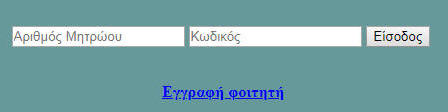
Εικ.1 Φόρμα εγγραφής φοιτητή
Στο αναδυόμενο παράθυρο (Εικ. 2) που εμφανίζεται μετά την επιλογή του συνδέσμου Εγγραφή φοιτητή, ο φοιτητής πρέπει να πληκτρολογήσει τα προσωπικά του στοιχεία και να επιλέξει το πλήκτρο Υποβολή. Όλα τα πεδία είναι υποχρεωτικά. Ιδιαίτερη προσοχή πρέπει να δοθεί στην ορθή συμπλήρωση του αριθμού μητρώου. Επίσης, τα πεδία κειμένου μετατρέπονται κατά τη συμπλήρωση τους αυτομάτως σε κεφαλαία. Τέλος, πριν από την επιλογή του πλήκτρου Υποβολή, ο φοιτητής οφείλει να πληκτρολογήσει στο πεδίο captcha τους τρεις χαρακτήρες μαύρου χρώματος που εμφανίζονται σε εικόνα πριν το πλήκτρο.
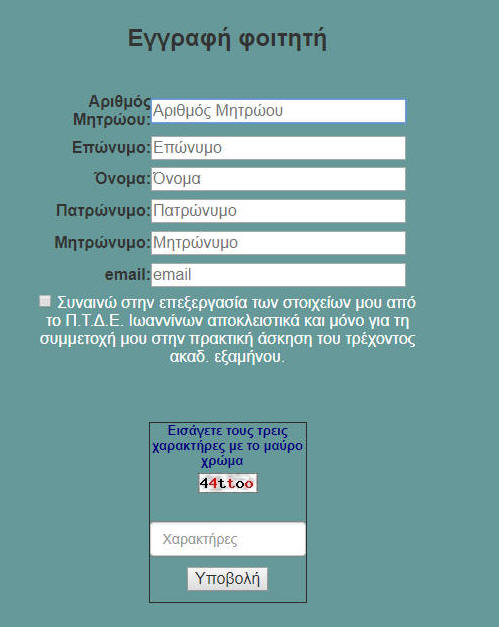
Εικ.2 Συμπλήρωση αίτησης εγγραφής
Σε περίπτωση επιτυχούς καταχώρισης των στοιχείων στη φόρμα εγγραφής φοιτητή και προκειμένου να ολοκληρωθεί η διαδικασία της εγγραφής, ο φοιτητής πρέπει να επιλέξει την επιλογή Δημιουργία ή Επαναφορά Κωδικού από την αρχική σελίδα, ώστε να αποκτήσει κωδικούς εισόδου στην εφαρμογή (Εικ.3).

Εικ.3 Επιλογή Δημιουργίας κωδικού
Οι φοιτητές που έχουν ολοκληρώσει την εγγραφή τους στο Σύστημα και έχουν δημιουργήσει κωδικούς εισόδου χρήστη, έχουν τη δυνατότητα να εισέλθουν στο Σύστημα, πληκτρολογώντας στο πρώτο πεδίο εισαγωγής κειμένου τον αριθμό μητρώου τους και στο δεύτερο πεδίο τον κωδικό εισόδου που δημιούργησαν κατά τη διαδικασία της εγγραφής τους. Εισέρχονται στο Σύστημα με την επιλογή του πλήκτρου Είσοδος (Εικ.4).
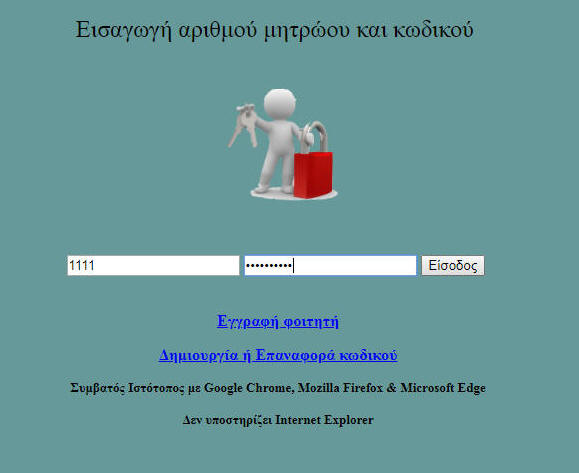
Εικ.4 Είσοδος στο Σύστημα
Μετά την επιτυχή είσοδο στο Σύστημα, εμφανίζεται στον χρήστη η αρχική σελίδα του Συστήματος, στην οποία περιλαμβάνονται οι διαθέσιμες επιλογές που έχει ο χρήστης. Ο φοιτητής έχει το δικαίωμα να δηλώσει πρακτική άσκηση, να προβάλει τις υποβληθείσες αιτήσεις του, καθώς να ενημερωθεί για το αποτέλεσμα της κλήρωσης (Εικ.5).
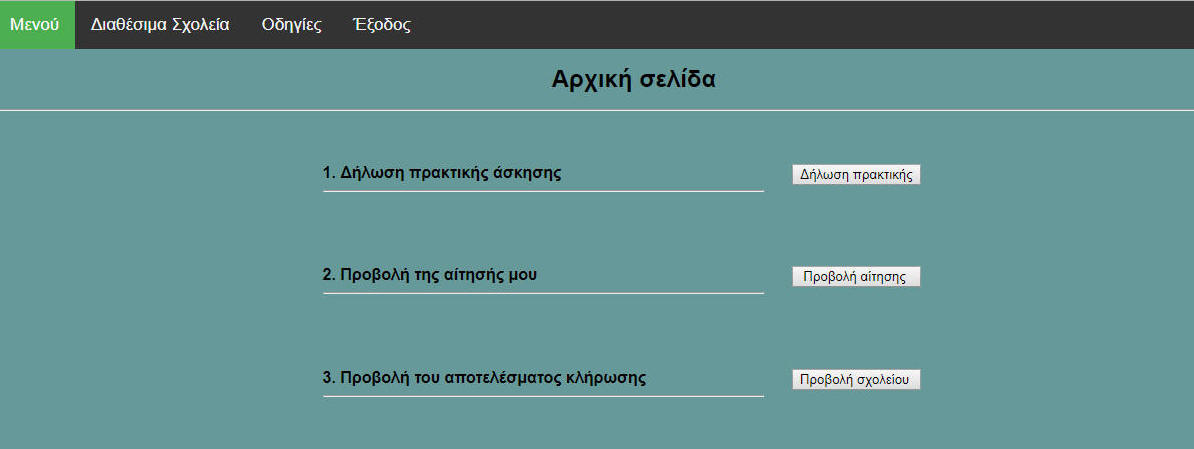
Εικ.5 Αρχική σελίδα
Με την επιλογή Δήλωση πρακτικής άσκησης από την αρχική σελίδα, ο φοιτητής δηλώνει την πρακτική άσκηση που οφείλει να παρακολουθήσει για το αντίστοιχο εξάμηνο σπουδών. Αφού επιβεβαιώσει την επιλογή του για συμπλήρωση της πρακτικής άσκησης (Εικ. 6), μεταβαίνει στο παράθυρο επιλογής εξαμήνου πρακτικής άσκησης. Από το πτυσσόμενο μενού επιλέγει το εξάμηνο πρακτικής άσκησης (Εικ.7). Εφιστάται η προσοχή, ώστε οι φοιτητές να επιλέγουν εξάμηνα, για τα οποία δικαιούνται να υποβάλουν αίτηση για πρακτική άσκηση.

Εικ.6 Επιβεβαίωση για συμπλήρωση αίτησης
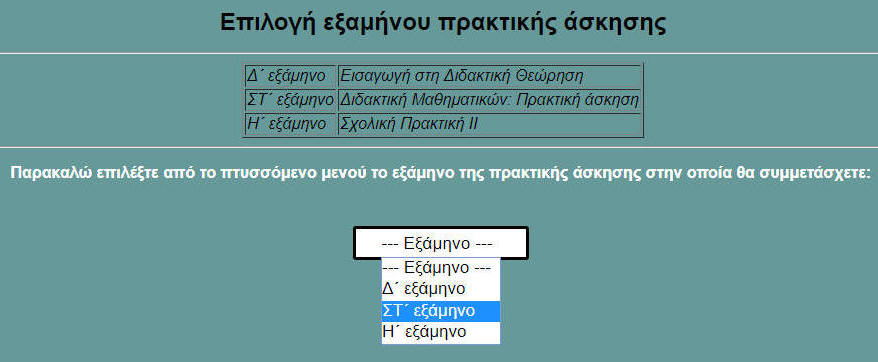
Εικ.7 Επιλογή εξαμήνου πρακτικής άσκησης
Μετά την επιλογή εξαμήνου, ο φοιτητής καλείται να επιβεβαιώσει την επιλογή του, επιλέγοντας το πλήκτρο Δήλωση Σχολείων (Εικ.8).
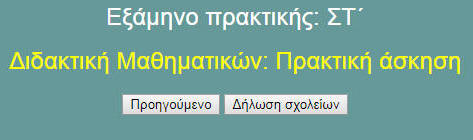
Εικ.8 Επιβεβαίωση εξαμήνου πρακτικής άσκησης
Στο επόμενο παράθυρο (Εικ.9) ο φοιτητής καλείται να επιλέξει τα σχολεία και τις τάξεις πρακτικής άσκησης με βάση τη σειρά προτίμησής του. Επισημαίνεται ότι προκειμένου να καταχωρηθεί η αίτηση, θα πρέπει να επιλεγούν όλα τα διαθέσιμα σχολεία και όλες οι τάξεις. Για να ολοκληρωθεί η διαδικασία επιλογής, ο φοιτητής πρέπει να επιλέξει το πλήκτρο Αποστολή στο κάτω μέρος της σελίδας.
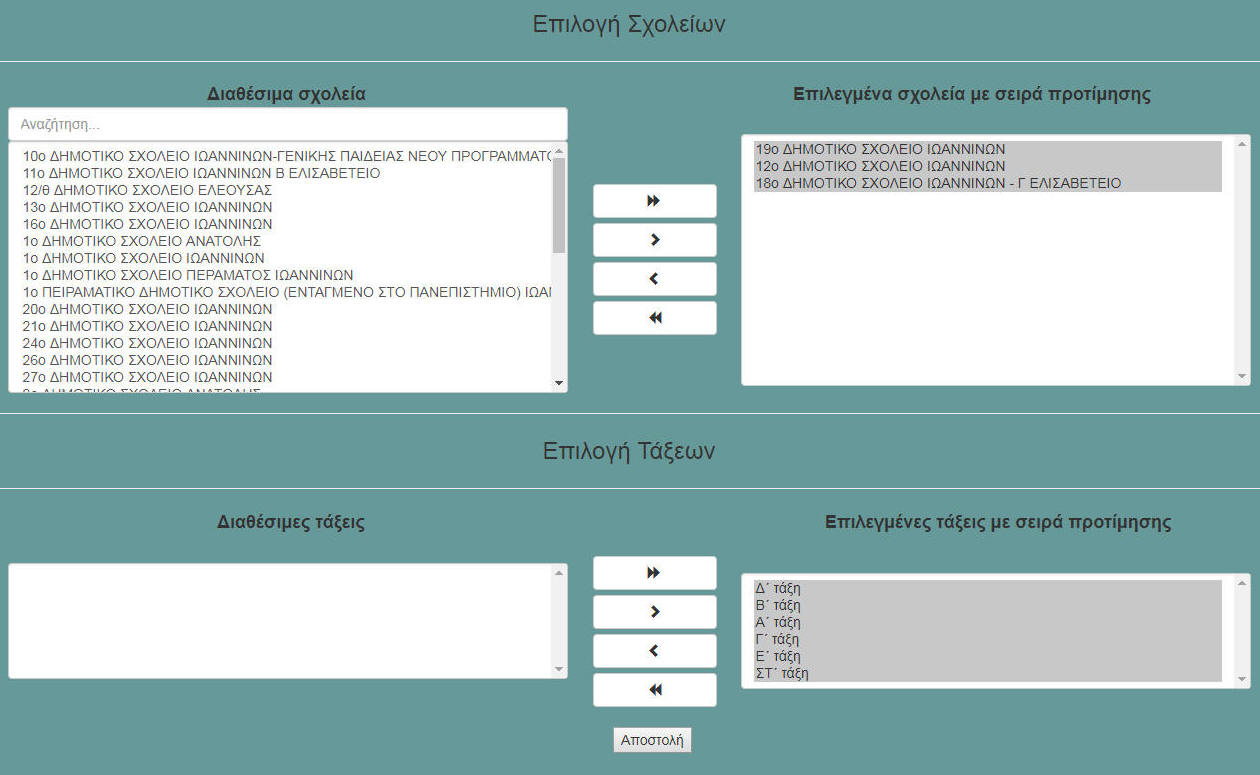
Εικ.9 Δήλωση σειράς προτιμήσεων σχολείων και τάξεων
Στην επόμενη σελίδα εμφανίζονται οι επιλογές των σχολείων και των τάξεων. Ο φοιτητής για να καταχωρίσει οριστικά την αίτησή του, οφείλει να επιλέξει το πλήκτρο Επιβεβαίωση, ενώ έχει τη δυνατότητα να τροποποιήσει τις επιλογές του επιλέγοντας το πλήκτρο Τροποποίηση. Ο φοιτητής αφού καταχωρίσει οριστικά την αίτησή του, δεν έχει το δικαίωμα τροποποίησης των επιλογών του ή εκ νέου υποβολής δήλωσης πρακτικής άσκησης για το συγκεκριμένο εξάμηνο. Ως εκ τούτου, οφείλει πριν την τελική επιβεβαίωση να είναι βέβαιος για τη σειρά προτίμησής του.
Με την επιβεβαίωση της αίτησης ο φοιτητής λαμβάνει μήνυμα επιτυχούς καταχώρισης (Εικ.10). Σε αντίθετη περίπτωση, οι επιλογές δεν έχουν καταχωρηθεί, πιθανότατα εξαιτίας του ότι υπάρχει ήδη καταχωρημένη αίτηση.

Εικ.10 Μήνυμα επιτυχούς καταχώρισης
Από το αρχικό μενού δίνεται η δυνατότητα να προβληθούν οι αιτήσεις του φοιτητή για το τρέχον ακαδημαϊκό εξάμηνο μέσω της επιλογής Προβολή αίτησης. Στον χρήστη εμφανίζεται παράθυρο με τις καταχωρημένες αιτήσεις (Εικ.11).
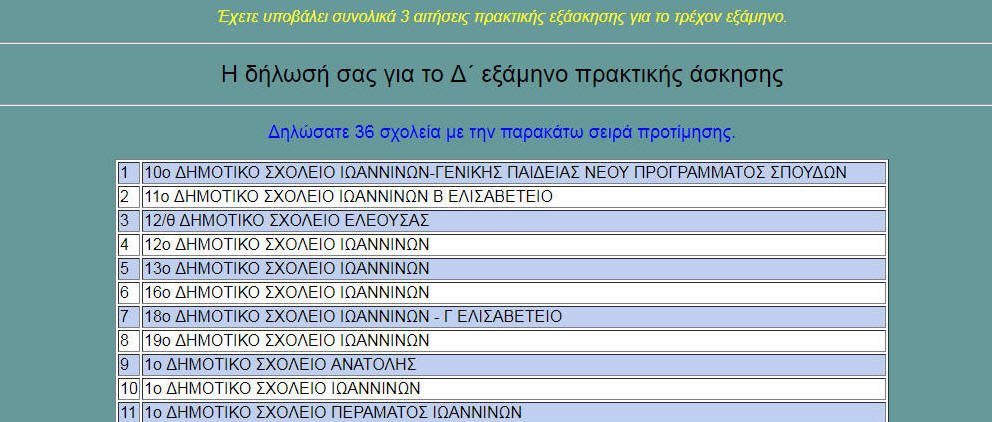
Εικ.11 Προβολή αιτήσεων που έχουν υποβληθεί κατά το τρέχον ακαδ. εξάμηνο
Προβολή αποτελέσματος κλήρωσης
Στο αρχικό μενού υπάρχει η δυνατότητα να ενημερωθεί ο φοιτητής για το αποτέλεσμα της κλήρωσης, για το τρέχον ακαδημαϊκό εξάμηνο, μέσω της επιλογής Προβολή αποτελέσματος κλήρωσης. Στον χρήστη εμφανίζεται παράθυρο με το αποτέλεσμα της κλήρωσης (Εικ.12).
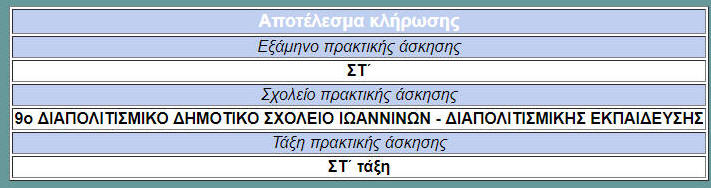
Εικ.12 Αποτέλεσμα κλήρωσης
Στο πάνω μέρος της οθόνης του Συστήματος υπάρχει γραμμή πλοήγησης (Εικ. 13) που παρέχει τέσσερις επιλογές για τον χρήστη (Μενού, Διαθέσιμα Σχολεία, Οδηγίες, Έξοδος).

Εικ.13 Μενού πλοήγησης
Η καρτέλα Μενού αποτελεί και την αρχική σελίδα του Συστήματος. Περιέχει όλες τις δυνατότητες του Συστήματος σχετικά με τη δήλωση και προβολή των αιτήσεων πρακτικής άσκησης, οι οποίες περιγράφηκαν στις προηγούμενες παραγράφους.
Η καρτέλα Διαθέσιμα Σχολεία περιλαμβάνει στοιχεία με τα Διαθέσιμα Σχολεία, στα οποία πραγματοποιούνται πρακτικές ασκήσεις και αντίστοιχα η καρτέλα Οδηγίες που περιέχει οδηγίες για τη χρήση του Συστήματος.
Για την επιτυχή έξοδο από το Σύστημα, ο φοιτητής οφείλει να επιλέξει την επιλογή Έξοδος της γραμμής πλοήγησης.
Όποιος φοιτητής για οποιοδήποτε λόγο έχει ξεχάσει ή επιθυμεί να τροποποιήσει τον κωδικό του έχει τη δυνατότητα στην είσοδο του Συστήματος να επιλέξει την επιλογή Δημιουργία ή Επαναφορά Κωδικού. Ακολουθεί την ίδια διαδικασία, όπως και κατά τη δημιουργία κωδικού στο Σύστημα, και δηλώνει εκ νέου κωδικό πρόσβασης, μέσω συνδέσμου που έχει σταλεί στο email του.

Εικ.14 Επαναφορά κωδικού